Actualizado el jueves, 1 diciembre, 2022

En otro artículo del blog ya te hemos contado cómo borrar la caché en los principales navegadores. Hoy te enseñamos cómo borrar las cookies para ganar en privacidad cuando navegues por Internet.
Índice de contenidos
¿Te suena el cuento de Hansel y Gretel? Los míticos hermanos Grimm dejaban siempre un rastro de galletas (cookies, en inglés) para acordarse del camino de vuelta a su casa. Algo así hacemos nosotros cuando navegamos por Internet.
Si visitas diferentes páginas web a menudo, seguro que te encuentras continuamente con el famoso mensaje de “Aceptar cookies”. Las cookies son trocitos de datos que las webs que visitas van guardando en tu ordenador, en tu teléfono móvil o en cualquier otro aparato desde el que te conectes a Internet. ¡Como migas de galleta! Cuando vuelvas a entrar en esas mismas páginas pasados unos días, Google o el navegador que hayas utilizado la primera vez ya se va a acordar de ti.
Esto significa que no tendrás que volver a introducir tu usuario y contraseña para entrar en la página, ni tampoco seleccionar de nuevo el idioma en el que quieres que esté, porque todo esto ya lo saben las cookies. También se encargan de recordar los artículos que guardas en los carritos de la compra de las tiendas online que visitas, por ejemplo.
Hasta aquí todo ventajas. El caso es que hay webs que instalan cookies publicitarias que rastrean las páginas en las que navegas, generan un perfil con tus gustos personales y luego te enseñan publicidad que saben que te puede interesar. Por eso, desde hace un tiempo el Reglamento de Protección de Datos ha obligado a todas las webs a pedirte permiso antes de guardar cualquier información sobre ti.
Por lo tanto, cada vez que te encuentres con el mensaje de “Aceptar cookies” ten claro que cuantas menos tipos de cookies permitas, más privacidad tendrás. Eso sí, también te tocará introducir siempre tu usuario y tus preferencias cada vez que entres en las páginas.
Nuestro consejo es que borres las cookies manualmente de vez en cuando para evitar tener tus sesiones iniciadas constantemente y mantener tu privacidad todo lo que puedas. También estaría bien que usases la navegación oculta cuando vayas a hacer compras online, para proteger información sensible. Al navegar de forma privada, el navegador no guarda tu historial de visitas, ni cookies, ni la información que introduzcas en los formularios, por ejemplo.
Vamos a indicarte paso a paso como eliminar las cookies en los navegadores más populares.
Google Chrome
Para borrar las cookies en Chrome sigue los siguientes pasos:
- Dirígete a la esquina superior derecha del navegador y haz clic en los 3 puntos verticales.
- Ve a Más herramientas > Borrar datos de navegación.
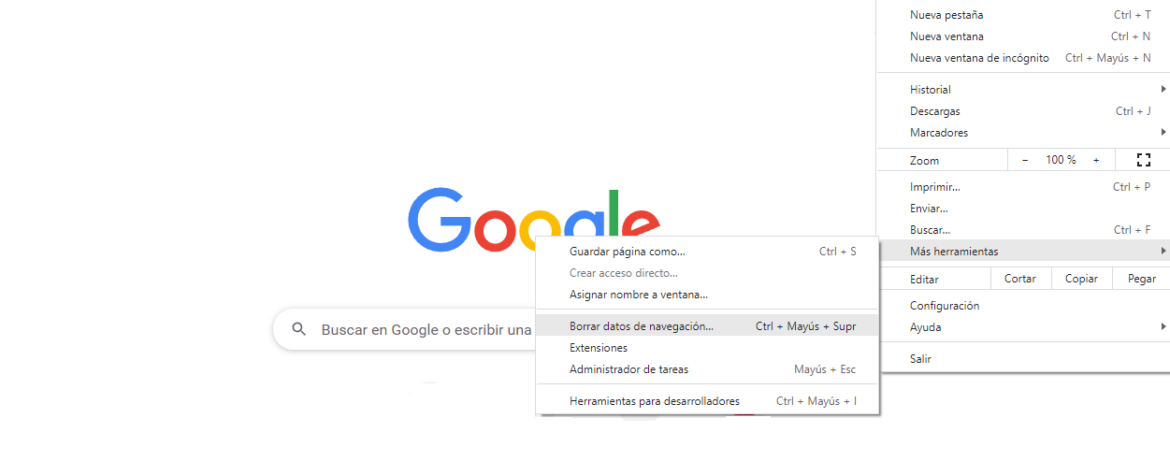
- Selecciona la casilla de Cookies y otros datos de sitios.
- En el desplegable de tiempo, selecciona el periodo desde el que quieres eliminar las cookies.
- Finalmente, borra los datos y listo.
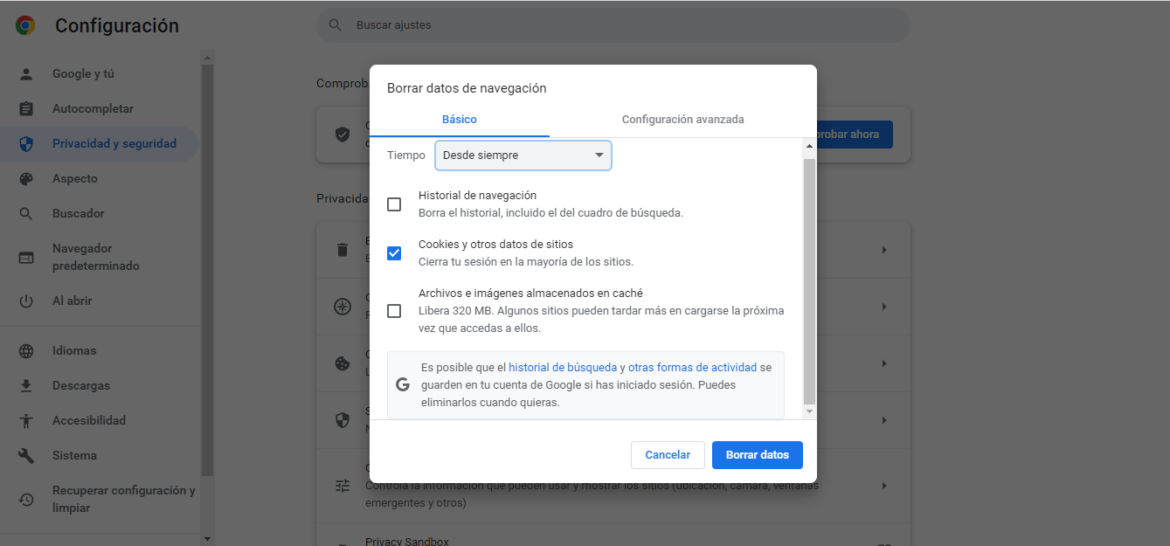
Mozilla Firefox
En Firefox el proceso es muy similar:
- En la esquina superior derecha haz clic en el menú de las 3 barras horizontales.
- Luego ve a Ajustes.
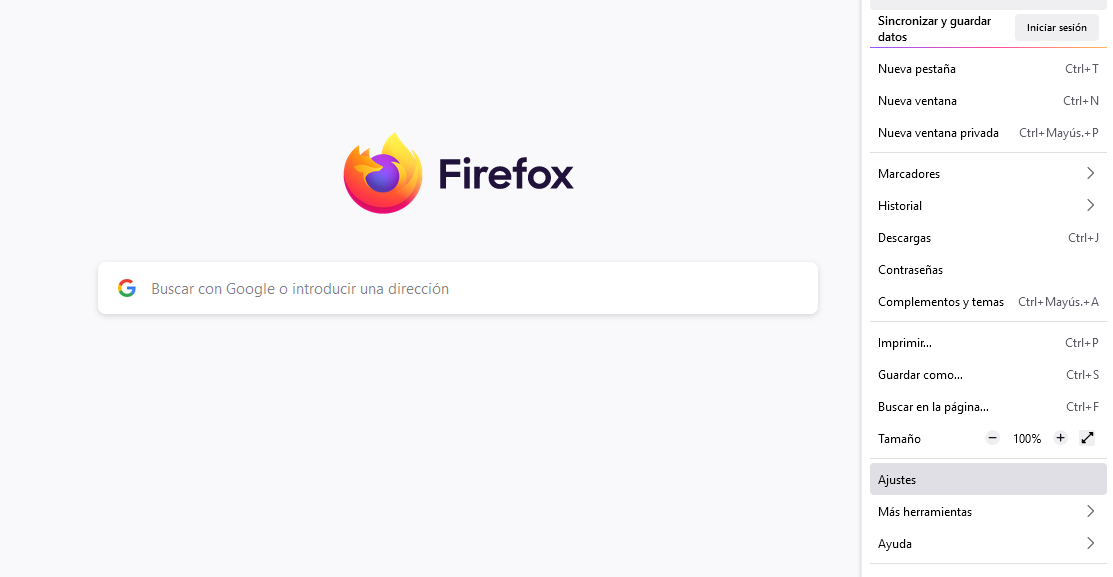
- En el menú de la derecha, localiza el apartado Privacidad y seguridad, ve a Cookies y datos del sitio, y haz clic en Limpiar datos para eliminar las cookies.
- Si quieres, puedes marcar la casilla de Eliminar cookies y datos del sitio cuando cierre Firefox, y así las cookies se eliminarán a la vez que dejes de usar el navegador.
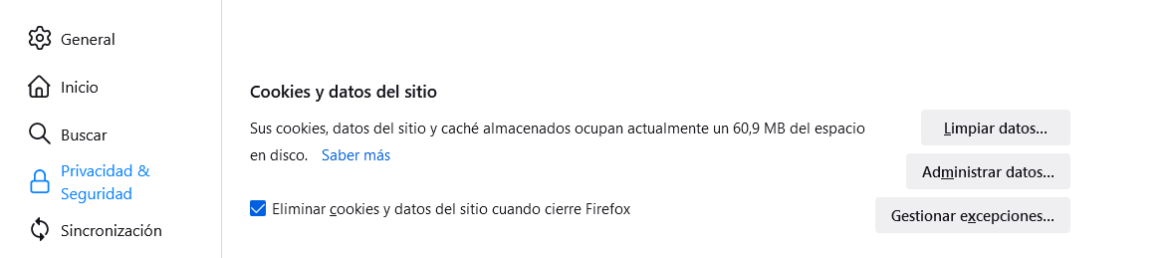
Tanto en Google Chrome como en Firefox existe una extensión llamada Cookie AutoDelete que lo que hace es eliminar automáticamente las cookies cada vez que cierras una pestaña en el navegador. Además, permite crear una Lista blanca (con sitios cuyas cookies quieres conservar permanentemente) y una Lista gris (con sitios cuyas cookies quieres conservar hasta que se reinicie el navegador).
Puedes instalarla aquí para Chrome y aquí para Firefox. Aun así, si haces una buena configuración de cookies en el propio navegador, podrías prescindir de extensiones.
Safari
En la aplicación de Safari de Apple, de nuevo es muy parecido:
- Ve a Safari > Preferencias.
- Haz clic en Privacidad.
- Una vez ahí, tienes la opción de Eliminar cookies y datos almacenados.
- Si quieres, también tienes la posibilidad de Bloquear siempre las cookies.
Como te anticipábamos al principio, el hecho de eliminar cookies hace que se reduzca el seguimiento que los navegadores hacen de tu sitio web, lo que implica que las preferencias o los inicios de sesión que tengas guardados se eliminarán también.
Bloquear las cookies indefinidamente puede resultarte un poco incómodo desde el punto de vista de la experiencia de usuario. Es decir, si ya te habías registrado en una página web, tendrás que volver a introducir tu nombre de usuario y contraseña; los anuncios que te salgan no van a coincidir tanto con tus preferencias de búsqueda; o ya no se quedarán guardados en el carrito de compra de las webs los artículos que tenías pensados comprar. A cambio, ganarás en privacidad.
Como en todo, en el equilibrio está el éxito. Puedes llevar a cabo procesos de borrado de cookies cada cierto tiempo, así te aseguras de que la información almacenada sobre ti se elimina. ¡Cuéntanos tu experiencia en comentarios!




Deja una respuesta